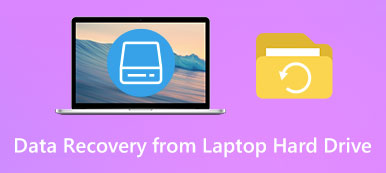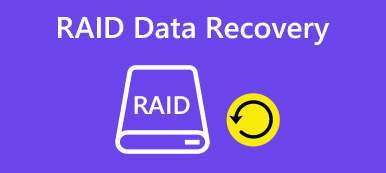"Most frissítettem a Windows 10-et a laptopomon, de az NTFS partíció újraindítása után RAW-ként jelent meg, és megkért, hogy formázzam, hogyan lehet helyreállítani a RAW-partíciót? Kérem, segítsen."
A Windows PC-n előforduló egyik leggyakoribb probléma maga a tárolóeszköz. Miután az elsődleges merevlemez megsérült, vírus vagy trójai támadta meg, helytelen műveletek miatt megsérült, a partíciók RAW-ra fordulhatnak. A legrosszabb, hogy nem változtathatja meg a partíciót RAW-ról NTFS-re, és az összes adatot érintetlenül tartja. Szerencsére RAW partícióról lehet professzionális szoftverrel helyreállítani az adatokat. Ebben az oktatóanyagban meg fogjuk mondani a RAW partíció helyreállításának legjobb módját.
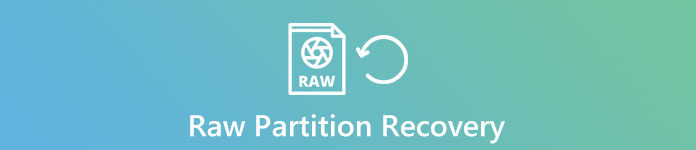
- 1 rész. Mi a RAW merevlemez
- 2 rész. Lehetséges okok ahhoz, hogy a partíció RAW legyen
- 3 rész. Hogyan lehet visszaállítani a RAW partíciót az Apeaksoft Data Recovery segítségével
Rész 1. Mi a RAW merevlemez
Alapértelmezés szerint a RAW a CD-ROM fájlrendszere. Úgy hangzik, rendben van? Azonban jól ismert, hogy a Windows kompatibilis a fájlrendszerekkel, mint például a FAT és az NTFS, de nem RAW. Miután a merevlemez a RAW fájlrendszerre vált, azt jelenti, hogy a Windows nem ismeri fel a merevlemez fájlrendszerét. Az összes fájlrendszer-illesztőprogram nem tudja a meghajtóként a fájlrendszert csatlakoztatni, és nem férhet hozzá a merevlemezen lévő adatokhoz. Ezért van szükség az RAW Drive Recovery helyreállítására.
Azok a tünetek, amelyek a partíciót a RAW felé fordítják, a következők:
1. A lemez formázása nem megtörténik, és meg kell adnia a formázást a használat előtt.
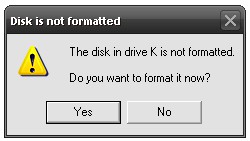
2. A merevlemez nem érhető el, vagy a fájlrendszer nem ismerhető fel.
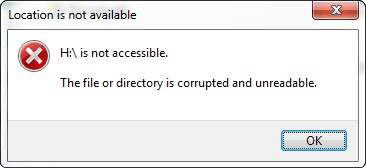
Rész 2. Lehetséges okok ahhoz, hogy a partíció RAW legyen
- 1. Hardverkárosodás. Ha a merevlemez kulcsterületén valami baj van, a partíció sérült lehet, és RAW lesz.
- 2. Helytelenül telepítse az operációs rendszert. Sokan arról számoltak be, hogy a Windows operációs rendszer frissítése vagy újratelepítése után a partíció RAW-ként jelentkezett.
- 3. Vírus támadás. Számítógépünk megbízható tárolóeszköz; azonban a vírus, a rosszindulatú programok és a trójai könnyen elpusztíthatja. És hogy egy partíció RAW lesz, csak az egyik eredmény.
- 4. Merevlemezek és partíciók ütköznek. Ha egyszerre egy számítógépen túl sok merevlemezt és partíciót használ, akkor a RAW partíció probléma is előfordulhat.
Rész 3. Hogyan lehet visszaállítani a RAW partíciót az Apeaksoft Data Recovery segítségével
Mint korábban említettük, professzionális szoftver nélkül nem lehet visszaállítani a RAW partíciót. Ezért javasoljuk Apeaksoft Adatmentés, amely a legjobb RAW partíció helyreállítási szoftver, számos hasznos funkcióval, például:
- 1. Könnyen kezelhető. Ez a RAW partíció helyreállítási eszköz egy kattintással képes visszaadni a RAW partíciók fájljait, így még a kezdők is megérthetik néhány másodperc alatt.
- 2. Fájl-helyreállítás különböző helyzetekben. Függetlenül attól, hogy a hiba a művelet, a vírus támadás vagy a fájlrendszer sérült, RAW-re fordul, a fájlok könnyen visszaállíthatók.
- 3. Különböző adattípusok és formátumok támogatása. Minden kép-, videó-, hang-, dokumentum-, e-mail és archív formátumhoz használható, mint a JPG, ICO, PNG, BMP, GIF, PSD, TIFF, RAW, MP4, MP3, WAV, AVI, DOC, ZIP stb.
- 4. Veszteségmentes helyreállítás. A legjobb RAW partíció helyreállítási alkalmazással visszaállíthatja a fájlokat eredeti körülmények között, beleértve a formátumot és a minőséget.
- 5. Előnézet a szelektív helyreállításhoz. Gyors szkennelés után megnézheti a RAW partíció összes kategóriáját és formátumait, és eldöntheti, hogy mindegyik vagy több konkrét elemet vissza kíván-e állítani.
- 6. Gyorsabb és könnyebb. Ez a RAW partíció helyreállítási eszköz könnyű, és gyorsan és biztonságosan visszaállíthatja az elveszett fájlokat.
- Az 7.Movábbá, a Data Recovery elérhető a Windows 10 / 8.1 / 8 / Vista / XP rendszerhez.
Röviden, a legjobb RAW partíció helyreállítási szoftver szinte minden funkciót felkínál.
Hogyan lehet helyreállítani a RAW partíciót a legjobb adat-helyreállító eszközzel
Ebben a részben megmutatjuk, hogyan lehet helyreállítani a RAW partíció különböző adatait. A munkafolyamat bemutatásához példaként használjuk a képeket.
Lépés 1. A teljes partíció keresése a képek kereséséhez
Kövesse a képernyőn megjelenő utasításokat a Data Recovery számítógépre történő telepítéséhez. Ha megtalálta a RAW-ra fordított partíciót, nyissa meg a legjobb RAW partíció-helyreállító szoftvert. Az otthoni felületen két részt láthat, a fájltípusokat és a helyeket. Lépjen a fájltípus területre, válassza ki, hogy mit szeretne helyreállítani a RAW partícióról, például "Image". Ezután keresse meg a helyeket és válassza ki a megfelelő lemezt. Miután rákattint a Szkennelés gombra, az Adatmentés automatikusan működik.

Lépés 2. Képek megtekintése a RAW partíció helyreállítása előtt
A beolvasás befejezése után megjelenik az eredményablak. Az összes helyreállítható kép formátum szerint rendezett. Kattintson a Kép opcióra a bal oldalon, a jobb oldali panelen több mappa jelenik meg JPG, ICO, PNG, GIF stb. Címmel. Nyissa meg az egyes mappákat, és nézze meg a képeket. Ráadásul a "Szűrés" funkció a legfelső szalagon segíthet abban, hogy kulcsszavakra keresve megtalálja azokat a képeket, amelyeket gyorsan helyre szeretne állítani.
Ha nem találja a kívánt képeket, kattintson a jobb felső sarokban található "Deep Scan" gombra. Alaposan átvizsgálja a partíciót, és további helyreállítható adatokat talál. Ne feledje, hogy a mély beolvasás hosszabb időt vesz igénybe, mint a szokásos vizsgálat.

Lépés 3. Helyezze vissza a RAW partíciót egy kattintással
A fájlok RAW partícióról történő helyreállításához jelölje be az összes fájlt a jelölőnégyzetek bejelölésével, vagy kiválaszthatja a teljes mappát. Kattintson a "Helyreállítás" gombra a RAW partíció helyreállításának elindításához. Ha elkészült, a fájlokat egy másik merevlemezre menti, nyomja meg a "Mappa megnyitása" gombot a Helyreállítás kész ablakban a cél megnyitásához. Ezután a szokásos módon böngészhet, másolhat és beilleszthet, illetve szerkeszthet fájlokat.

Azt is szeretné tudni, hogy: A legjobb Hitachi merevlemez-adatok helyreállítása
Következtetés
A fenti bevezetések alapján megértheti, mi az a RAW, miért válik a partíció RAW-ba, és hogyan lehet professzionálisan helyreállítani a RAW-partíciót. Kutatásunk szerint a RAW partíció az egyik leggyakoribb probléma a Windows PC-n. A partíció RAW-ba válásának okai pedig nagyon változatosak. A RAW partíció NTF-be, a Windows által támogatott fájlrendszerbe történő alakításának egyetlen módja a partíció formázása. Előtte jobb, ha helyreállítja az RAW partíciót az Apeaksoft Data Recovery alkalmazással egy másik merevlemezre. Akkor nyugodtan formázhatja a partíciót. Ha további kérdései vannak a RAW partícióval kapcsolatban, hagyjon üzenetet a cikk alatt.